Windows 10 ima službenu trgovinu aplikacija;Microsoft Store i iako još uvijek nije tako velik kao Mac App Store, još uvijek je izvor za većinu aplikacija iz Microsofta i aplikacije Netflix. Većina dionica ažuriraju se kada postoji veliko ažuriranje sustava Windows 10, no, manja ažuriranja povremeno se objavljuju putem Microsoftove trgovine. Ako preuzimate aplikacije iz Microsoftove trgovine, također ih ažurirate. Možete odabrati ažuriranje aplikacija automatski ili ručno. Evo kako možete omogućiti ili onemogućiti automatska ažuriranja u Microsoft trgovini.
Automatska ažuriranja u Microsoft trgovini
Otvorite aplikaciju Microsoft Store i kliknite gumb s više opcija u gornjem desnom kutu. Na izborniku odaberite Postavke.

Na zaslonu postavki vidjet ćete prekidačs oznakom Ažuriranja aplikacija. Uključite ga i Microsoft Store će automatski preuzeti ažuriranja svih aplikacija kada budu dostupna. Ako želite ručno ažurirati aplikacije, možete isključiti ovo isključivanje.
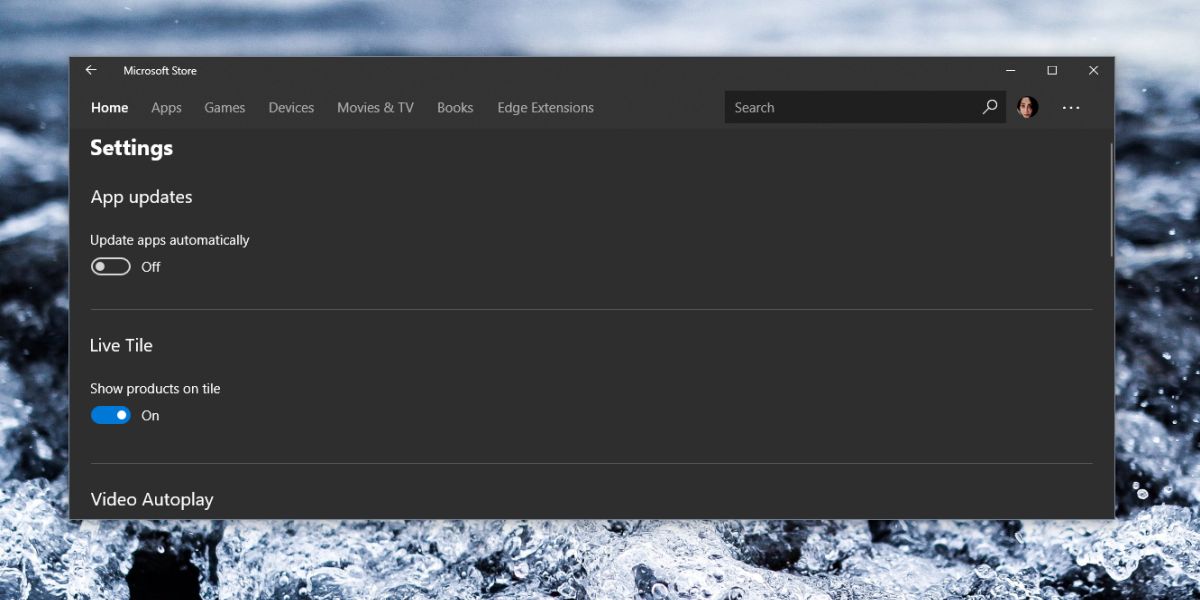
Ako vam je WiFi mreža postavljena kao mjerilopovezivanje da se izbjegne preuzimanje ažuriranja sustava Windows 10 u pozadini, to će utjecati i na aplikaciju Microsoft Store. Čak i ako su omogućene automatske nadogradnje, stanje izmjerene veze na vašoj vezi spriječit će ažuriranje aplikacija.
Treba spomenuti da je to MicrosoftStore aplikaciju i nije toliko pouzdan kao ostale aplikacije za trgovinu aplikacija koje biste mogli pronaći na drugim platformama. U Microsoftovoj trgovini možete omogućiti automatska ažuriranja, ali to ne mora nužno značiti i da će raditi. Možda ćete morati pokrenuti aplikaciju i dalje kliknuti gumb Ažuriraj sve.
Dobar dan, aplikacije se mogu ažurirati samostalno. U idealnom slučaju, nakon uključivanja automatskih ažuriranja, aplikacija će tražiti nova ažuriranja i instalirati ih. Za ažuriranja aplikacija nećete trebati ponovno pokretanje sustava i možete nastaviti koristiti aplikaciju. To se događa ako sve funkcionira onako kako bi trebalo.
Ako nešto nije u redu s MicrosoftomTrgovinska aplikacija ili pozadinske usluge koje je potrebno pokrenuti kako bi se mogla provjeriti i automatski instalirati nova ažuriranja, dobit ćete mješovite rezultate. U nekim će slučajevima aplikacija provjeriti ima li novih ažuriranja, ali neće ih instalirati. U drugim slučajevima neće ništa. Morat ćete pokrenuti aplikaciju i tada će provjeriti ima li ažuriranja. Kad otkrije da su ažuriranja dostupna, može ih instalirati ili ne mora instalirati. Možete pričekati neko vrijeme da provjerite instaliraju li se ažuriranja, a ako ne, morat ćete ih instalirati ručno.













komentari